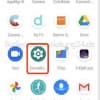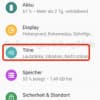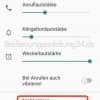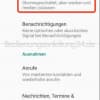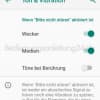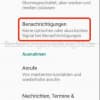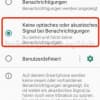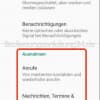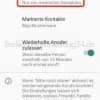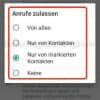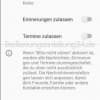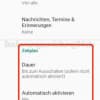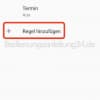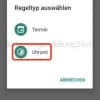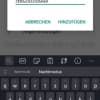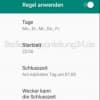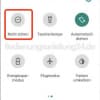Android 11 Anleitung
Immer aktuell - Unsere virtuelle Anleitung hilft Ihnen bei der Einrichtung und Bedienung Ihres Android-Geräts.
Jetzt Frage stellen!
Nicht stören bearbeiten und aktivieren

Android 11 (Red Velvet Cake)
Möchte man nachts oder zu bestimmten Zeiten nicht gestört werden, hat man die Möglichkeit, das Android Smartphone mit dem Modus "Nicht stören" stummzuschalten. So lassen sich beispielsweise Ton und Vibration ausschalten und visuelle Störungen blockieren. Man hat eine flexible Auswahl darüber, was man blockieren und was man zulassen möchten.
"Nicht stören" kann dann schnell und einfach jederzeit ein- oder ausgeschaltet werden, indem man vom oberen Displayrand nach unten wischt und auf den Button "Nicht stören" tippt. Außerdem bietet sich die Möglichkeit, diesen Modus regelmäßig automatisch ein- und auszuschalten. Das ist z. B. für die Nacht sinnvoll, um nicht gestört zu werden.
- Öffne zunächst die **Einstellungen** App des Smartphones.
- Scrolle runter zum Menüpunkt **Töne** und wählen diesen aus.
- Hier befindet sich die Option **Nicht stören**. Tippe diese an.
- Jetzt kannst du mit der Konfiguration beginnen.
Wähle als erstes **Töne & Vibration**. - Lege hier deine persönlichen Einstellungen fest, indem du Optionen mit dem Schalter aktivierst oder deaktivierst.
Gehe anschließend mit dem **←** Pfeil wieder zurück. - Wähle jetzt **Benachrichtigungen**, um auch hier persönliche Einstellungen vorzunehmen.
- Wähle hier aus, ob Benachrichtigungen angezeigt werden sollen oder nicht.
Möchte man beispielsweise weder eine akustische noch eine optische Benachrichtigung erhalten, wählt man die zweite Option.
Gehe anschließend mit dem **←** Pfeil wieder zurück ins Menü. - Möchtest du noch weitere Optionen festlegen, kannst du dies im Bereich **AUSNAHMEN** einstellen.
Wähle **Anrufe** aus. - Möchtest du Anrufe zulassen, wähle den entsprechenden Menüpunkt.
- Lege in diesem Fenster fest, wer dich im "Nicht stören" Modus trotzdem erreichen kann.
- Von allen: Alle Anrufe kommen durch.
- Nur von Kontakten: Nur deine gespeicherten Kontakte können dich erreichen.
- Nur von markierten Kontakten: Nur deine als **[Favorit](https://www.bedienungsanleitung24.de/android/10/kontakt-als-favorit-festlegen)** gekennzeichneten Kontakte können dich erreichen.
- Keine
Nach der Auswahl kommst du automatisch zurück ins Menü von **AUSNAHMEN**. - Wähle jetzt **Nachrichten, Termine & Erinnerungen**.
Auch hier kannst du wieder nach deinen persönlichen Vorgaben Optionen festlegen.
Gehst du auf **Nachrichten zulassen**, hast du wieder die Einstellmöglichkeit, über Nachrichten informiert zu werden. Die folgenden Optionen stehen dir wieder zur Verfügung:
- Von allen: Alle Nachrichten werden dir beim Eingang angzeigt.
- Nur von Kontakten: Nur Nachrichten von deinen gespeicherten Kontakte können dich erreichen.
- Nur von markierten Kontakten: Nur Nachrichten von deine als **[Favorit](https://www.bedienungsanleitung24.de/android/10/kontakt-als-favorit-festlegen)** gekennzeichneten Kontakte werden dir angezeigt.
- Keine
Gehe anschließend mit dem **←** Pfeil wieder zurück ins Menü. - Im Bereich **ZEITPLAN** kannst du Regeln festlegen, wie z. B. die **Dauer** oder die **Automatische Aktierung**. Willst du deine festgelegten "Nicht stören" Optionen regelmäßig ausführen (z. B. immer nachts), öffne die **Automatisch aktivieren**.
- Tippe auf **+ Regel hinzufügen**.
- Wähle **Uhrzeit**.
- Gib deiner neuen Regeln einen Namen, wie z. B. **Nachtmodus**.
- Jetzt kannst du deine Regel weiter anpassen ("Regel anweden" ggf. erst antippen, damit die Optionen angezeigt werden):
- Tage: Lege hier die Tage fest, an denen die Regel greifen soll (z. B. Montag bis Freitag).
- Startzeit: Lege hier die Startzeit fest, an der Regel beginnen soll.
- Schlusszeit: Hier legst du fest, wann die Regel wieder deaktiviert werden soll.
Gehe anschließend mit dem **←** Pfeil wieder zurück ins Menü.
Deine Einstellungen der Regel für den "Nicht stören" Modus ist damit abgeschlossen. - Natürlich kannst du den "Nicht stören" Modus auch ganz einfach manuell bedienen.
Ziehe dazu das Android-Menü herunter (vom oberen Displayrand nach unten wischen) und drücke auf das **"Nicht stören"-Icon**.